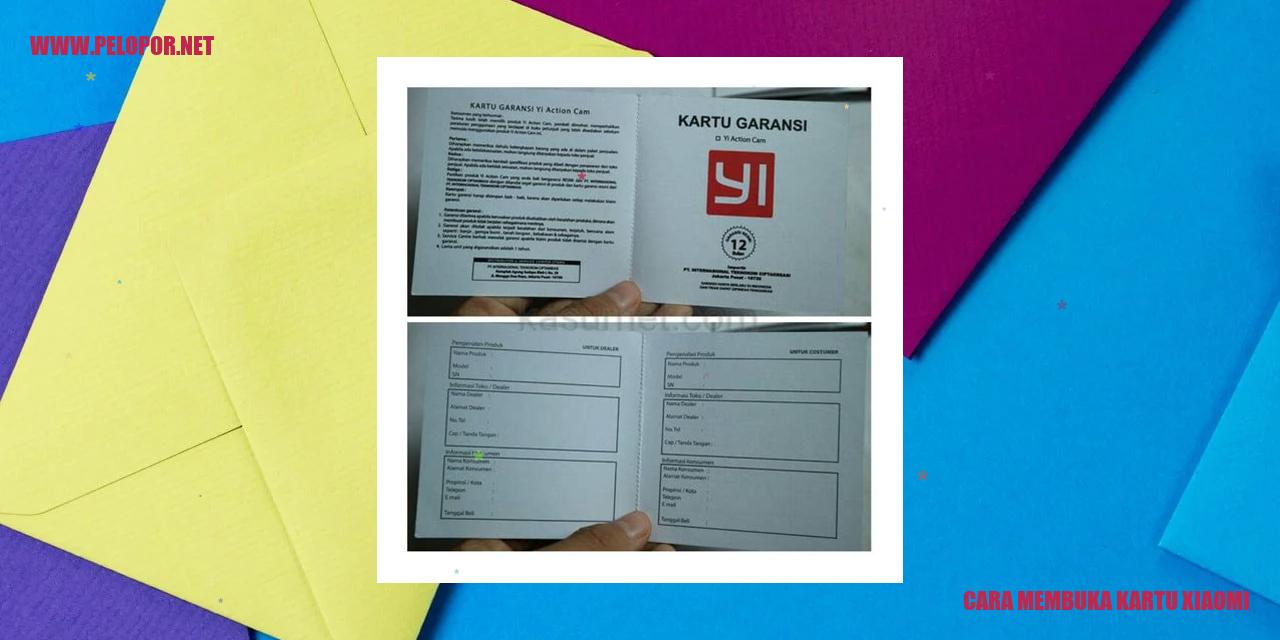Cara Mengatasi Jaringan Seluler Tidak Tersedia pada Xiaomi
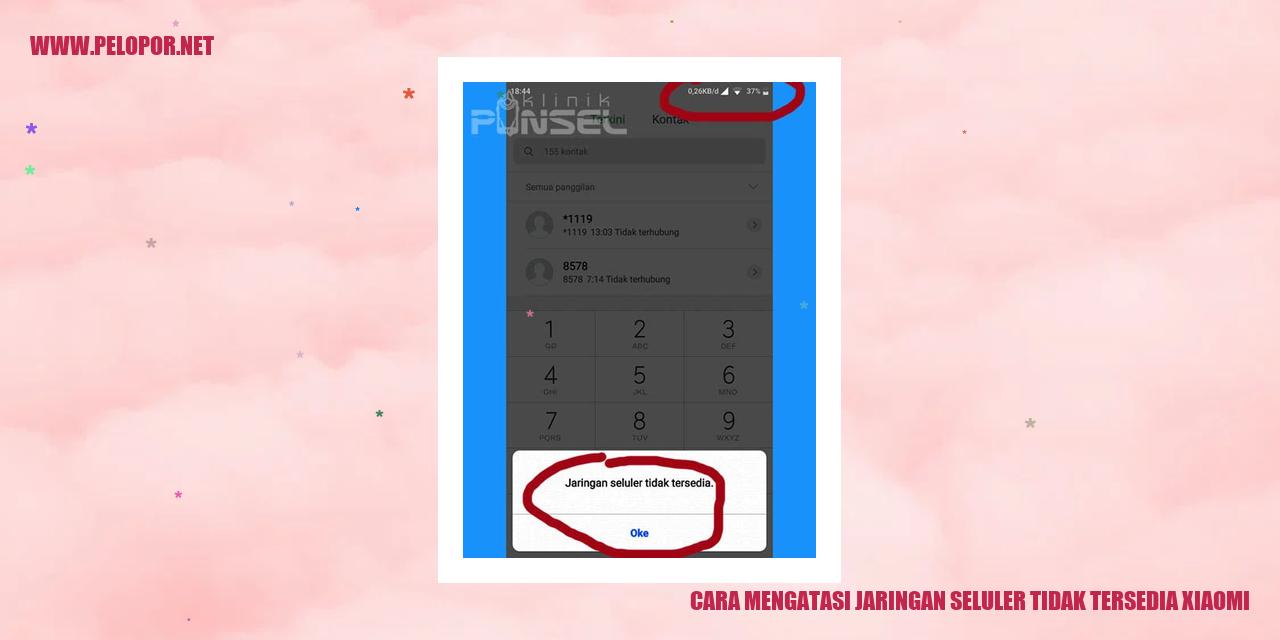
Trik Mengatasi Tidak Ada Sinyal di Ponsel Xiaomi
Trik Mengatasi Tidak Ada Sinyal di Ponsel Xiaomi
Pengecekan Sinyal
Langkah pertama dalam mengatasi masalah tidak ada sinyal di ponsel Xiaomi Anda adalah dengan memeriksa kondisi sinyal. Cobalah untuk berpindah ke tempat dengan sinyal yang lebih baik atau meninggalkan area tertutup yang dapat menghambat sinyal. Jika masalah masih berlanjut, lanjutkan ke langkah berikutnya.
Pastikan Mode Pesawat Tidak Aktif
Periksa apakah mode pesawat di ponsel Xiaomi Anda telah dinonaktifkan. Buka pengaturan dan temukan opsi Mode Pesawat. Pastikan opsi ini sudah dalam keadaan mati. Jika sudah dimatikan, lanjutkan ke langkah berikutnya.
Periksa Pengaturan Jaringan
Lakukan pengecekan pada pengaturan jaringan di ponsel Xiaomi Anda. Buka pengaturan dan cari opsi Jaringan atau Kartu SIM. Pastikan Anda telah memilih kartu SIM yang sesuai dan mengaktifkan pengaturan jaringan seperti 4G. Jika pengaturan sudah benar, lanjutkan ke langkah berikutnya.
Reboot (Restart) Ponsel
Jika semua langkah di atas sudah Anda cek, cobalah untuk me-restart ponsel Xiaomi Anda. Matikan ponsel dan nyalakan kembali setelah beberapa detik. Biasanya, melakukan restart dapat membantu mengatasi masalah sinyal yang hilang di ponsel Xiaomi Anda.
Peningkatan Software
Peningkatan Software
Pemeriksaan Peningkatan Software
Peningkatan software merupakan langkah penting untuk memastikan perangkat Anda berfungsi dengan baik dan aman. Untuk memeriksa pembaruan software, buka pengaturan perangkat Anda dan cari opsi “Pembaruan Sistem” atau “Peningkatan Software”. Pilih opsi tersebut dan tunggu hingga perangkat Anda mencari pembaruan yang tersedia.
Instalasi Pembaruan yang Tersedia
Setelah memeriksa pembaruan software, perangkat akan menampilkan daftar pembaruan yang tersedia. Pastikan Anda terhubung dengan jaringan Wi-Fi yang stabil sebelum mengunduh dan menginstal pembaruan. Pilih pembaruan yang ingin Anda instal, lalu ikuti petunjuk yang diberikan oleh perangkat untuk menyelesaikan proses instalasi.
Reset Pengaturan Jaringan
Jika Anda mengalami masalah dengan koneksi jaringan setelah menginstal pembaruan software, Anda dapat mencoba mereset pengaturan jaringan. Caranya, buka pengaturan perangkat Anda, cari opsi “Pengaturan Jaringan” atau “Jaringan dan Koneksi”, lalu pilih opsi “Reset Pengaturan Jaringan”. Setelah reset selesai, perangkat akan kembali ke pengaturan jaringan awal dan Anda perlu mengatur ulang koneksi Wi-Fi atau data seluler.
Melakukan Reboot pada Ponsel
Jika pembaruan software tidak memperbaiki masalah yang Anda hadapi, Anda dapat mencoba me-reboot ponsel. Caranya, tahan tombol daya perangkat Anda hingga muncul opsi “Matikan” atau “Restart”. Pilih opsi “Restart” dan tunggu sampai perangkat menyala kembali. Reboot dapat membantu memperbaiki masalah kecil yang terjadi setelah pembaruan software.
Read more:
- Cara Daftar Mi Cloud di Xiaomi: Petunjuk Mudah untuk Memulai
- Cara Menampilkan Titik Sentuh di Xiaomi 4A
- Cara Flash Xiaomi: Panduan Lengkap untuk Mengatasi Masalah Pada Ponsel Xiaomi Anda
Panduan Mengatasi Masalah Jaringan Seluler
Panduan Mengatasi Masalah Jaringan Seluler
Langkah Pertama: Memeriksa Kartu SIM
Jika mengalami masalah dengan jaringan seluler, langkah pertama yang harus Anda lakukan adalah memeriksa kondisi dan posisi kartu SIM yang digunakan. Pastikan bahwa kartu SIM telah terpasang dengan benar pada slot yang tepat serta tidak mengalami kerusakan fisik.
Langkah Kedua: Pilih Operator Jaringan secara Manual
Jika jaringan seluler tidak tersedia atau mengalami gangguan, Anda dapat mencoba untuk memilih operator jaringan secara manual. Caranya adalah dengan membuka menu pengaturan perangkat dan mencari opsi “Jaringan Seluler” atau “Operator Jaringan”. Lalu, pilih opsi “Pilih Operator secara Manual” dan tunggu hingga perangkat menampilkan daftar operator yang tersedia. Silakan pilih operator yang diinginkan dan tunggu hingga perangkat terhubung ke jaringan tersebut.
Langkah Ketiga: Reset Pengaturan APN
Jika masalah jaringan seluler tetap ada, Anda bisa mencoba untuk mereset pengaturan APN (Access Point Name). APN adalah pengaturan yang digunakan oleh perangkat untuk terhubung ke jaringan seluler. Caranya adalah dengan membuka menu “Pengaturan” dan mencari opsi “Jaringan Seluler” atau “Nirkabel dan Jaringan”. Di dalam opsi tersebut, temukan opsi “Pengaturan APN” atau “Nama Titik Akses” dan pilih opsi reset atau kembalikan pengaturan ke awal.
Langkah Terakhir: Reset Pengaturan Jaringan Seluler
Jika langkah-langkah sebelumnya tidak berhasil memperbaiki masalah jaringan seluler, Anda dapat mencoba untuk mereset pengaturan jaringan seluler secara keseluruhan pada perangkat. Cara ini mungkin sedikit berbeda tergantung jenis perangkat yang Anda gunakan. Namun, umumnya Anda dapat mencari opsi “Pengaturan” – “Pengaturan Tambahan” atau “Backup & Reset” – lalu cari opsi “Reset Network Settings” atau “Kembalikan Pengaturan Jaringan”. Pastikan untuk membaca instruksi yang diberikan dengan seksama sebelum melakukan reset, karena tindakan ini akan menghapus semua pengaturan jaringan yang telah Anda atur sebelumnya.
Periksa Kesesuaian Jaringan
Periksa Frekuensi Pita Ponsel dan Provider
Kesesuaian jaringan menjadi aspek penting agar ponsel dapat beroperasi secara optimal. Salah satu hal yang perlu diperhatikan adalah frekuensi pita yang digunakan oleh ponsel dan dukungan yang diberikan oleh provider. Setiap ponsel memiliki variasi frekuensi pita yang berbeda-beda, dan jika ponsel tidak mendukung frekuensi pita yang disediakan oleh provider, kinerja jaringan ponsel tidak akan berfungsi sesuai harapan.
Verifikasi Dukungan Jaringan Ponsel
Saat hendak membeli ponsel baru, penting untuk memeriksa dokumentasi atau informasi yang diberikan oleh produsen mengenai dukungan jaringan yang disediakan oleh ponsel tersebut. Hal ini berguna untuk memastikan bahwa ponsel yang akan digunakan sesuai dengan jaringan yang tersedia di wilayah Anda.
Jika Tidak Sesuai, Hubungi Pihak Operator
Jika Anda menemukan bahwa ponsel Anda tidak kompatibel dengan jaringan yang tersedia, langkah selanjutnya adalah menghubungi operator atau penyedia layanan telekomunikasi. Mereka dapat memberikan informasi mengenai tindakan yang perlu Anda lakukan untuk mengatasi masalah ini. Operator mungkin akan menyarankan beberapa solusi, seperti mengganti kartu SIM atau mereset jaringan.
Pertimbangkan Memperbarui Ponsel
Jika ponsel yang Anda miliki tidak dapat berfungsi dengan jaringan yang tersedia, pertimbangkan untuk meng-upgrade ponsel Anda. Dalam perkembangan teknologi yang terus berlangsung, jaringan juga terus ditingkatkan. Dengan memperbarui ponsel ke versi yang lebih baru, Anda dapat menikmati kecepatan internet yang lebih cepat dan fitur-fitur terbaru yang ditawarkan oleh provider. Pastikan sebelum melakukan upgrade, Anda memeriksa dukungan jaringan yang diinginkan oleh ponsel yang akan Anda beli.
Memastikan Keberlanjutan Koneksi dengan Memeriksa Kartu SIM dan Slotnya
Pastikan Kartu SIM Terpasang dengan Benar
Apabila mengalami masalah jaringan seluler yang tidak tersedia pada ponsel kita, langkah awal yang dapat dilakukan adalah memverifikasi bahwa kartu SIM telah dimasukkan dengan benar ke dalam slot yang sesuai pada ponsel. Penting untuk memastikan kartu SIM terpasang dengan posisi yang benar, sesuai dengan petunjuk pada kartu dan panduan pengguna ponsel kita.
Periksa Kebersihan Slot Kartu SIM
Slot kartu SIM dalam ponsel bisa terkena kotoran, debu, atau korosi yang dapat menyebabkan masalah dengan koneksi kartu SIM. Untuk mengatasi kendala ini, kita dapat membersihkan slot kartu SIM dengan hati-hati menggunakan kuas lembut atau penghapus pensil. Simpanlah jangan gunakan benda yang tajam yang bisa merusak slot kartu SIM tersebut.
Mencoba Menggunakan Kartu SIM di Ponsel Lain
Apabila masalah jaringan seluler masih berlanjut setelah memverifikasi bahwa kartu SIM dan slotnya bersih serta terpasang dengan benar, ada baiknya mencoba memasukkan kartu SIM ini ke ponsel lain. Jika kartu SIM berfungsi normal di ponsel lain, maka kemungkinan besar masalahnya terletak pada ponsel kita. Namun, jika masalah juga timbul pada ponsel lain, mungkin masalahnya terletak pada kartu SIM itu sendiri dan kita perlu melakukan penggantian dengan kartu SIM baru.
Mengganti Kartu SIM Baru Jika Diperlukan
Apabila langkah-langkah di atas tidak berhasil memperbaiki masalah jaringan seluler yang tidak tersedia, kemungkinan ada masalah pada kartu SIM atau dengan operator seluler yang digunakan. Dalam kondisi seperti ini, sebaiknya segera menghubungi operator seluler kita untuk mendapatkan bantuan lebih lanjut atau meminta penggantian kartu SIM baru jika diperlukan.
Mengatasi Masalah pada Ponsel dengan Pemulihan Data Pabrik (Factory Reset)
Cara Mengamankan Data Penting dengan Backup
Saat mengalami masalah pada ponsel, langkah awal yang perlu dilakukan adalah memastikan data penting Anda terlebih dahulu. Sebelum melanjutkan dengan reset pabrik, pastikan Anda telah menyimpan semua informasi vital seperti gambar, daftar kontak, pesan, dan file lainnya di tempat yang aman. Anda dapat menggunakan fitur backup bawaan pada ponsel atau memanfaatkan layanan penyimpanan cloud seperti Google Drive atau Dropbox.
Menggunakan Opsi Factory Reset
Setelah memastikan data penting telah terbackup, langkah selanjutnya adalah memilih opsi Factory Reset (Pemulihan Data Pabrik) pada ponsel Anda. Navigasikan menu Pengaturan pada perangkat Anda dan cari opsi yang berkaitan dengan pengaturan tambahan atau lanjutan. Pada bagian tersebut, akan ada opsi untuk melakukan Factory Reset.
Menyetujui dan Mengkonfirmasi Reset Pabrik
Setelah memilih opsi Factory Reset, Anda akan diperlihatkan informasi terkait konsekuensi dari tindakan ini. Pilih opsi “Setuju” atau “Reset Pabrik” untuk melanjutkan proses. Saat ini, sistem akan meminta Anda melakukan konfirmasi untuk melanjutkan reset pabrik. Pastikan Anda membaca dengan seksama pemahaman dan konsekuensi yang disajikan sebelum melanjutkan.
Me-reboot Ponsel Setelah Pemulihan Selesai
Setelah proses Factory Reset selesai, perlu me-reboot ponsel Anda agar perubahan yang dilakukan dapat diterapkan sepenuhnya. Matikan ponsel Anda dan hidupkan kembali setelah beberapa saat. Setelah selesai reboot, ponsel Anda akan kembali ke pengaturan awal dan semua data serta pengaturan pribadi sebelumnya akan dihapus.
Pemulihan Data Pabrik (Factory Reset) dapat menjadi solusi yang efektif ketika Anda menghadapi berbagai masalah pada ponsel seperti kinerja yang melambat, error sistem, atau perangkat yang tidak responsif. Penting untuk diingat bahwa proses ini akan menghapus semua data pribadi Anda, oleh karena itu pastikan Anda melakukan backup data yang penting sebelum melakukan pemulihan data pabrik. Dengan mengikuti langkah-langkah yang telah dijelaskan di atas, Anda dapat memulihkan ponsel Anda dan mengembalikannya ke kondisi semula.
Periksa Jaringan Lainnya yang Tersedia
Mengatasi Masalah Aplikasi Latar Belakang
Mengatasi Masalah Aplikasi Latar Belakang
Cek Aplikasi yang Memakan Banyak Kuota
Sebelum membatasi aplikasi latar belakang, penting untuk memeriksa aplikasi yang menggunakan banyak kuota di ponsel Anda. Anda dapat melakukannya melalui pengaturan ponsel untuk melihat penggunaan kuota dari setiap aplikasi. Aplikasi yang aktif menggunakan kuota dapat menyebabkan masalah jaringan seluler yang tidak tersedia.
Matikan atau Batasi Akses Aplikasi Latar Belakang
Salah satu langkah yang dapat Anda lakukan adalah dengan mematikan atau membatasi akses aplikasi latar belakang. Hal ini akan membantu mengurangi penggunaan kuota dan melepaskan sumber daya di ponsel Anda. Anda dapat melakukan pengaturan ini melalui menu Pengaturan, kemudian Pilihan Pengembang di ponsel Anda. Pilih opsi “Batasi aplikasi latar belakang” dan matikan atau batasi akses aplikasi yang tidak diperlukan.
Perbarui atau Hapus Aplikasi Bermasalah
Beberapa aplikasi yang tidak diperbarui atau bermasalah dapat menyebabkan masalah pada jaringan seluler. Pastikan semua aplikasi di ponsel Anda diperbarui ke versi terbaru. Jika masalah masih berlanjut, pertimbangkan untuk menghapus aplikasi yang bermasalah dan menginstal ulangnya. Tindakan ini dapat membantu memperbaiki masalah yang terkait dengan jaringan seluler.
Restart Ponsel setelah Melakukan Perubahan
Setelah Anda melakukan semua perubahan yang diperlukan, sangat penting untuk merestart ponsel Anda. Restart dapat membantu memperbarui pengaturan dan menghapus cache yang mungkin mempengaruhi jaringan seluler. Pastikan juga untuk mengatur ulang jaringan seluler setelah restart.
Cara Cek Gangguan Jaringan Operator
Cara Mengecek Gangguan Jaringan dari Operator
Hubungi Layanan Pelanggan Operator
Langkah pertama yang bisa Anda lakukan untuk mengecek gangguan jaringan dari operator adalah dengan menghubungi layanan pelanggan yang disediakan oleh operator yang Anda gunakan. Nomor layanan pelanggan dapat ditemukan di website resmi atau kartu SIM Anda. Sampaikan keluhan tentang gangguan jaringan yang terjadi di daerah Anda kepada petugas layanan pelanggan tersebut.
Tanyakan Mengenai Gangguan Jaringan di Lokasi Anda
Saat berbicara dengan petugas layanan pelanggan, pastikan Anda menyebutkan dan bertanya kepada mereka mengenai kemungkinan adanya gangguan jaringan di lokasi tempat tinggal atau Anda berada saat ini. Berikan rincian informasi yang lengkap agar petugas dapat memberikan jawaban yang akurat dan membantu Anda lebih baik.
Ikuti Instruksi yang Diberikan oleh Operator
Operator akan memberikan petunjuk atau instruksi mengenai langkah-langkah yang harus Anda ikuti untuk memperbaiki atau mengatasi gangguan jaringan yang terjadi. Pastikan Anda memahami instruksi tersebut dengan baik dan ikuti langkah-langkahnya secara teliti.
Patuhi Waktu Estimasi Pemulihan Jaringan
Setelah menghubungi layanan pelanggan dan mengikuti instruksi dari operator, patuhi waktu estimasi pemulihan jaringan yang diberikan. Waktu estimasi pemulihan dapat berbeda-beda tergantung kompleksitas gangguan yang terjadi. Bersabarlah dan tunggu pemulihan jaringan dengan kesabaran yang tinggi.
Cara Mengganti atau Memperbaiki Modem Xiaomi
Cara Mengganti atau Memperbaiki Modem Xiaomi
Cek Garansi dan Layanan Purna Jual
Langkah pertama dalam mengubah atau memperbaiki modem Xiaomi adalah dengan memeriksa garansi dan layanan purna jual yang telah Anda dapatkan. Umumnya, modem Xiaomi disertai garansi resmi dengan jangka waktu tertentu. Pastikan Anda menghubungi distributor resmi atau layanan purna jual Xiaomi untuk memastikan apakah modem Anda masih dalam masa garansi atau tidak.
Pastikan Modem Xiaomi dalam Kondisi Baik
Sebelum mengambil keputusan untuk mengganti modem Xiaomi yang bermasalah, sangat penting untuk memastikan bahwa modem tersebut benar-benar mengalami masalah. Beberapa masalah jaringan yang tampak mungkin terjadi akibat konfigurasi atau pengaturan yang tidak tepat. Pastikan Anda telah memeriksa semua pengaturan dan opsi yang tersedia pada modem Xiaomi. Anda bisa mengacu pada panduan pengguna atau sumber informasi lain yang diberikan oleh Xiaomi.
Konsultasikan dengan Teknisi atau Ahli
Jika setelah memeriksa dan mengikuti langkah-langkah perbaikan yang dianjurkan oleh Xiaomi, masalah masih tetap ada, sangat disarankan untuk berkonsultasi dengan teknisi atau ahli yang berpengalaman dalam perbaikan modem. Mereka dapat membantu mendiagnosa masalah dan memberikan solusi yang sesuai.
Jika Diperlukan, Ganti Modem dengan yang Baru
Jika setelah menjalani langkah-langkah perbaikan yang direkomendasikan, masalah masih belum teratasi, pilihan terakhir adalah mengganti modem Xiaomi yang rusak dengan yang baru. Pastikan Anda membeli modem dengan spesifikasi yang sesuai dengan kebutuhan Anda serta memilih produk yang memiliki reputasi terpercaya dan kualitas yang baik.
Pertanyaan Umum Mengenai Jaringan Seluler pada Xiaomi
Pertanyaan Umum Mengenai Jaringan Seluler pada Xiaomi
Penyebab Gangguan Jaringan Seluler pada Xiaomi
Banyak faktor yang dapat menyebabkan gangguan jaringan seluler pada Xiaomi, seperti masalah dengan antena, pengaturan jaringan yang salah, pembaruan sistem operasi yang tidak kompatibel, atau kerusakan pada kartu SIM yang digunakan.
Cara Mengatasi Jaringan Seluler yang Tidak Tersedia
Ada beberapa langkah yang bisa Anda coba untuk mengatasi jaringan seluler yang tidak tersedia pada Xiaomi:
Jika Kartu SIM Tidak Terdeteksi
Jika kartu SIM pada Xiaomi tidak terdeteksi, Anda bisa mencoba langkah-langkah berikut:
Pembaruan Perangkat Lunak sebagai Solusi
Ya, pembaruan perangkat lunak pada Xiaomi dapat membantu mengatasi masalah jaringan seluler. Xiaomi secara rutin merilis pembaruan sistem operasi untuk memperbaiki bug dan masalah jaringan yang terjadi.
Mengatasi Sinyal Jaringan Seluler yang Lemah
Jika Anda mengalami sinyal jaringan seluler yang lemah pada Xiaomi, berikut adalah beberapa langkah yang bisa Anda lakukan:
Jaringan Seluler yang Sering Terputus
Jika jaringan seluler pada Xiaomi Anda sering terputus, cobalah solusi berikut:
Mengatasi Jaringan Seluler Tidak Tersedia di Daerah Terpencil
Jika Anda menghadapi masalah jaringan seluler yang tidak tersedia di daerah terpencil, berikut adalah langkah-langkah yang bisa Anda coba:
Cara Mengatasi Jaringan Seluler Tidak Tersedia Xiaomi
-
Dipublish : 26 Desember 2023
-
Diupdate :
- Penulis : Farida